随着互联网的发展,越来越多的人喜欢自定义自己的电脑界面,其中网页主题也成为了一个很受欢迎的个性化设置。在使用IE浏览器时,你可以选择将某个网页设置为默认主题,每次打开IE浏览器时都会自动显示该网页。本文将详细介绍如何在IE浏览器中设置网页为默认主题。
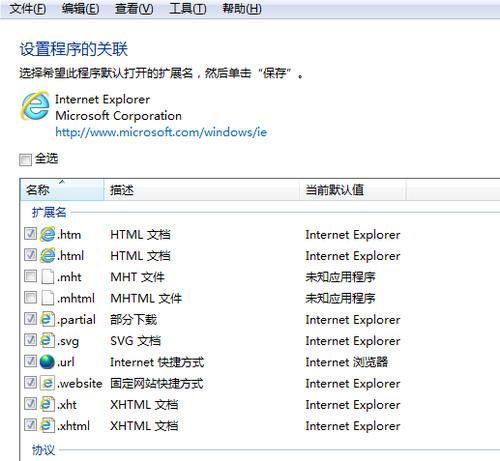
一:打开IE浏览器设置界面
在IE浏览器中,点击右上角的“工具”图标,然后在下拉菜单中选择“Internet选项”,打开浏览器的设置界面。
二:进入“常规”选项卡
在浏览器设置界面中,点击顶部的“常规”选项卡,即可进入到与浏览器主题相关的设置页面。
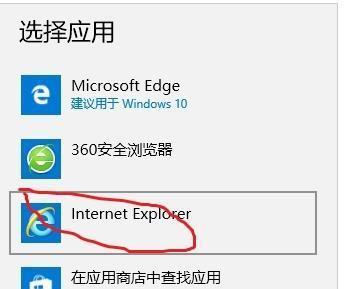
三:选择“首页”选项
在“常规”选项卡中,你可以看到一个名为“首页”的文本框,这是用来设置默认主题的地方。
四:输入默认主题网址
在“首页”的文本框中,输入你想要设置为默认主题的网页地址,比如http://www.example.com。注意,你可以输入任何一个网页的地址,只要它是你喜欢的主题即可。
五:保存设置
完成输入后,点击页面底部的“应用”或“确定”按钮保存设置。现在,你已经成功将该网页设置为IE浏览器的默认主题了。
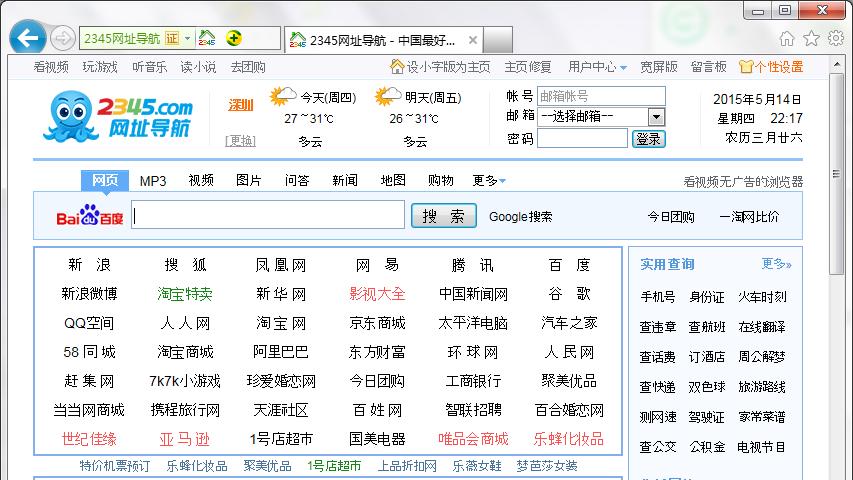
六:测试默认主题
关闭IE浏览器,并重新打开。你会发现浏览器自动跳转到你刚刚设置的默认主题网页,而不是以往的空白页面了。
七:更改默认主题
如果你想更改默认主题,只需要重复前面的步骤,在“首页”文本框中输入新的网页地址,然后保存设置即可。
八:选择多个默认主题
除了只能选择一个默认主题外,IE浏览器还支持选择多个默认主题。只需要在“首页”文本框中输入多个网页地址,用分号隔开即可。
九:禁用默认主题
如果你不想使用任何默认主题,可以在“首页”文本框中清空所有内容,并保存设置。这样,每次打开IE浏览器时都会显示空白页面。
十:常见问题解答
问题1:为什么设置了默认主题后,每次打开浏览器还是显示空白页面?
解答:请确保你输入的网页地址是正确的,并且能够正常访问。如果地址有误或者网页无法访问,浏览器会自动显示空白页面。
十一:问题2:为什么我设置的默认主题在重新打开浏览器后不起作用?
解答:请确保你在设置页面中点击了“应用”或“确定”按钮保存了设置。如果没有保存,浏览器不会记住你的默认主题设置。
十二:问题3:我可以设置本地文件为默认主题吗?
解答:是的,你可以将本地计算机上的HTML文件或者其他格式的网页文件作为默认主题。只需要在“首页”文本框中输入本地文件的路径即可。
十三:问题4:是否可以在IE浏览器中设置动态网页为默认主题?
解答:是的,你可以将任何一个动态网页设置为默认主题。只要输入该网页的地址,并确保它在浏览器中能够正常加载即可。
十四:问题5:我可以设置网页的某个特定部分作为默认主题吗?
解答:IE浏览器目前不支持将特定部分作为默认主题,它只能根据你输入的网页地址显示整个网页。
十五:
通过本文的指导,你已经学会如何在IE浏览器中设置网页为默认主题了。无论是个性化你的电脑界面,还是追求更高效的上网体验,设置默认主题都能帮助你实现。希望你能享受到这个简单而实用的功能带来的便利。